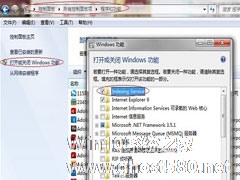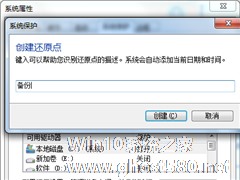-
Win7使用还原功能找回丢失文件的办法
- 时间:2024-11-15 13:15:21
大家好,今天Win10系统之家小编给大家分享「Win7使用还原功能找回丢失文件的办法」的知识,如果能碰巧解决你现在面临的问题,记得收藏本站或分享给你的好友们哟~,现在开始吧!
如今应该是每一位Win7用户朋友都应该很清楚系统还原功能。有的时候还是有不少用户会误删系统文件,但是又把回收站给清理了,这个时候该怎么使用还原系统还原呢?如何去找回那些已经丢失了的文件呢?这边小编就来跟大家一起分下。
步骤如下:
1、首先点击桌面上计算机选项,等到弹出框之后就选中里面的系统属性选项,接着直接点击左边的系统保护选项;

2、选中需要开启保护的磁盘,当然你能够将它们都开启,也可以个别的进行开启,拿D盘作为例子来说,选中之后点击下面的配置选项,然后选中还原之前版本的那个选项,然后调节到最大的使用量,再点击“确定”进行关闭。
3、再单击创建选项,建一个到目前为止的还原点,在里面输进去备份名称,然后再点击确定。
4、打开电脑,打开D盘,在盘符上面点击右键,直接选中属性进行以前版本的还原,这时候你就发现能够还原备份版本了。

要是有想要找回之前丢失文件的Win7用户朋友们看到这篇文章就不要担心丢失的文件找不回来了,可以尝试我们小编介绍的步骤来操作。
以上就是关于「Win7使用还原功能找回丢失文件的办法」的全部内容,本文讲解到这里啦,希望对大家有所帮助。如果你还想了解更多这方面的信息,记得收藏关注本站~
此*文为Win10系统之家www.ghost580.net文②章,不得自行转载,违者必追究!
相关文章
-

如今应该是每一位Win7用户朋友都应该很清楚系统还原功能。有的时候还是有不少用户会误删系统文件,但是又把回收站给清理了,这个时候该怎么使用还原系统还原呢?如何去找回那些已经丢失了的文件呢?这边小编就来跟大家一起分下。
步骤如下:
1、首先点击桌面上计算机选项,等到弹出框之后就选中里面的系统属性选项,接着直接点击左边的系统保护选项;
2、选中需要开启... -
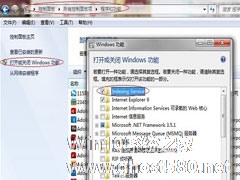
想必应该每一位办公人员都用的到搜索功能,可以说搜索功能的设计真的是人类的一大助手。对于从事一些档案或者是数据的管理人员来说更是可以说是一个解放,有了搜索功能就再也不用为了找到某一个数据或者档案而艰辛的查找了,就可以在短时间内快速有效的查找到了。但是最近有用户朋友反映说他的Win7系统电脑中的搜索功能不见了,这怎么一回事呢?要如何找回丢失了搜索功能呢。
相关推荐:Win7系... -
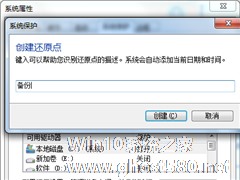
我们自己的电脑上一般都会存有自己安装的一些软件、游戏,和一些工作上的相关文件。有时候电脑出现问题需要还原,最好是先做好备份,避免自己的文件损失。那么Windows7系统怎么更好的去备份,怎么更好的去还原呢?
Windows7的备份、还原功能使用详解
1、使用系统还原轻松回魂
系统还原是标准的系统功能,从WindowsME开始就成为系统核心组件。随着... -

我们可以将记事本放入右键菜单后,只要对文件点击右键,选择“记事本”,便能快速地调用记事本打开该文件。但是Windows7中鼠标右键选择新建没有了记事本,这是很多win7用户在急需用记事本时,发现自己右键菜单中没有此项功能,这时候该如何找回呢?
其实,要找回来也是很简单,只需要导入一个注册表文件即可。
先打开记事本(或者在“运行”中输入%SYSTEMROOT%\...